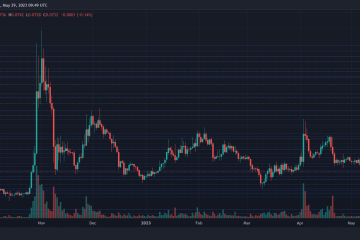Microsoft Excel on yksi parhaista käytettävissä olevista työkaluista tiedon keräämiseen, analysointiin ja visualisointiin. Tehokkaiden ominaisuuksiensa vuoksi siihen tottuminen voi kuitenkin kestää hetken. Jos et pysty selvittämään, kuinka päästä eroon pisteviivoista Excelissä, olet tullut oikeaan paikkaan.
Tässä Excel-opetusohjelmassa selitämme, miksi näet katkoviivoja ja kuinka päästä eroon niistä.
Sisällysluettelo
Miksi katkoviivat näkyvät Microsoft Excelissä?
Kolme yleisintä syytä, miksi katkoviivat näkyvät Microsoft Excelissä, ovat:
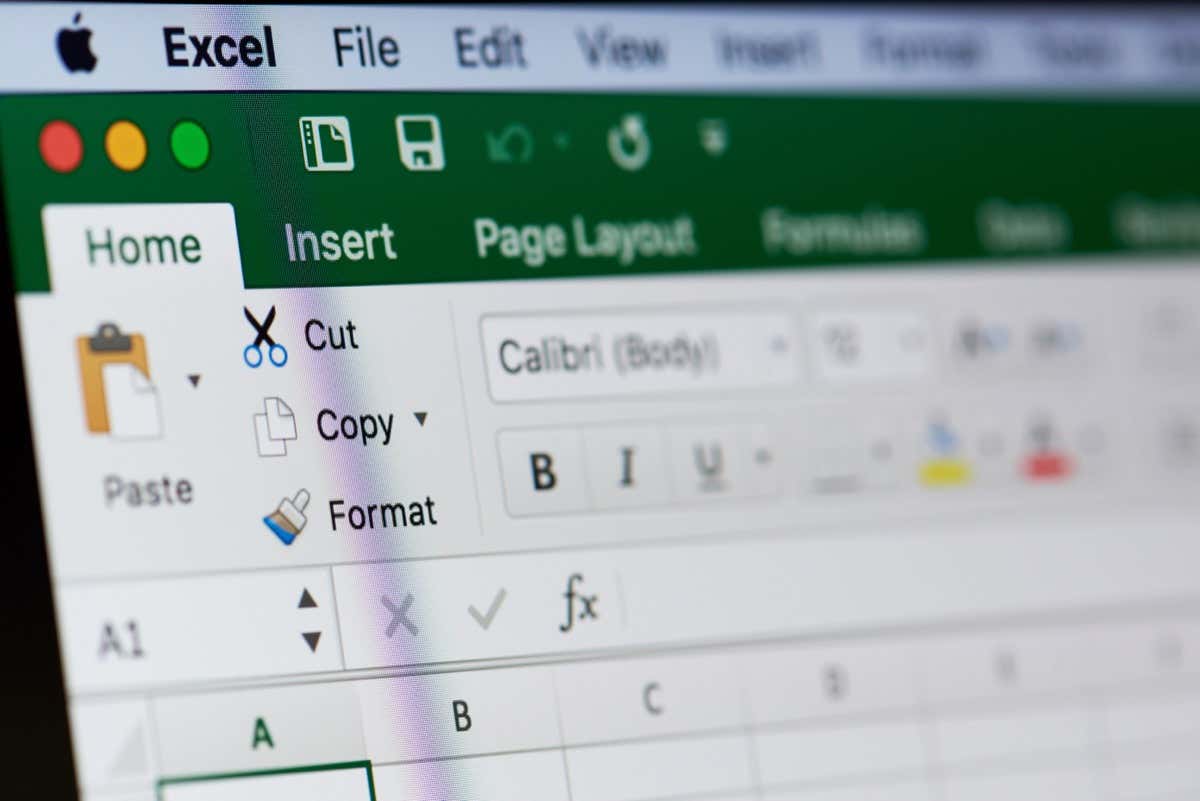 Sivunvaihdot, jotka Excel näyttää katkoviivana.
Sivunvaihdot, jotka Excel näyttää katkoviivana. 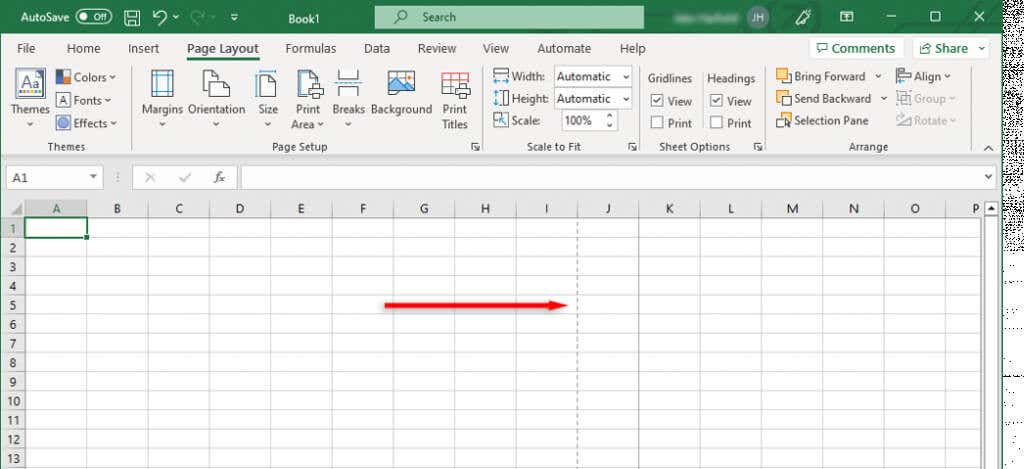 Pistelliset solun reunat.
Pistelliset solun reunat. 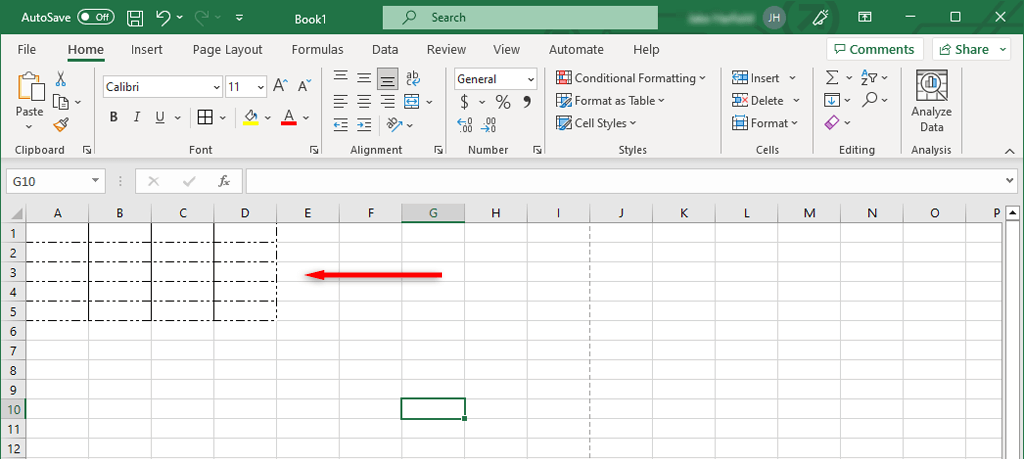 Ruudukkoviivat koko laskentataulukossa.
Ruudukkoviivat koko laskentataulukossa.
Alla selitämme, kuinka päästä eroon näistä katkoviivoista.
1. Sivunvaihdon katkoviivojen poistaminen
Excel-sivunvaihdot ovat tärkeitä, koska ne kertovat Excelille, missä sivut alkavat ja päättyvät. Ne jakavat laskentataulukon osiin, jotta voit tulostaa sen erillisille sivuille. Kuitenkin, kun työskentelet, katkoviiva voi olla tarpeeton häiriötekijä.
Uudemmissa Excelin versioissa automaattiset sivunvaihdot näkyvät katkoviivoina, kun taas manuaalisesti lisätyt sivunvaihdot näkyvät yhtenäisinä viivoina. Voit poistaa sivunvaihdot normaalinäkymässä siirtymällä Sivun asettelu-välilehteen ja valitsemalla Sivun asetukset-osiosta Poista sivunvaihdot. Tämä poistaa kuitenkin vain manuaaliset sivunvaihdon esikatselut – se ei poista automaattisia taukoja.
Voit poistaa katkoviivan sulkemalla Excel-laskentataulukon ja avaamalla sen uudelleen. Jos et halua sulkea työkirjaasi, poista sivunvaihtoviivat seuraavasti:
Avaa Excel-tiedosto. Valitse Tiedosto-välilehti. 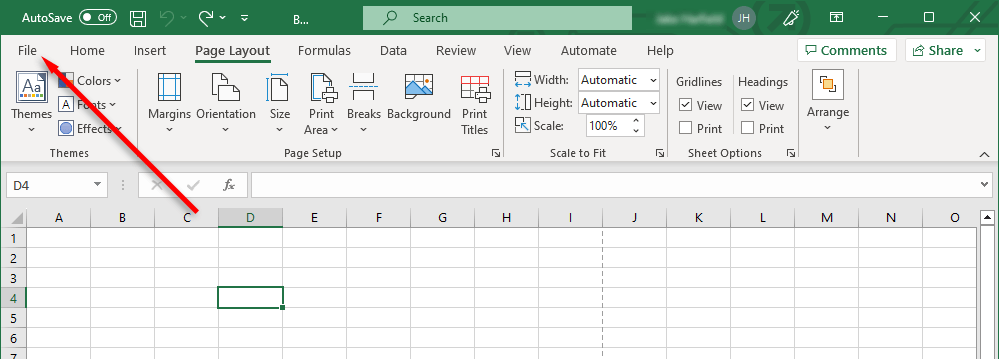 Valitse Asetukset.
Valitse Asetukset. 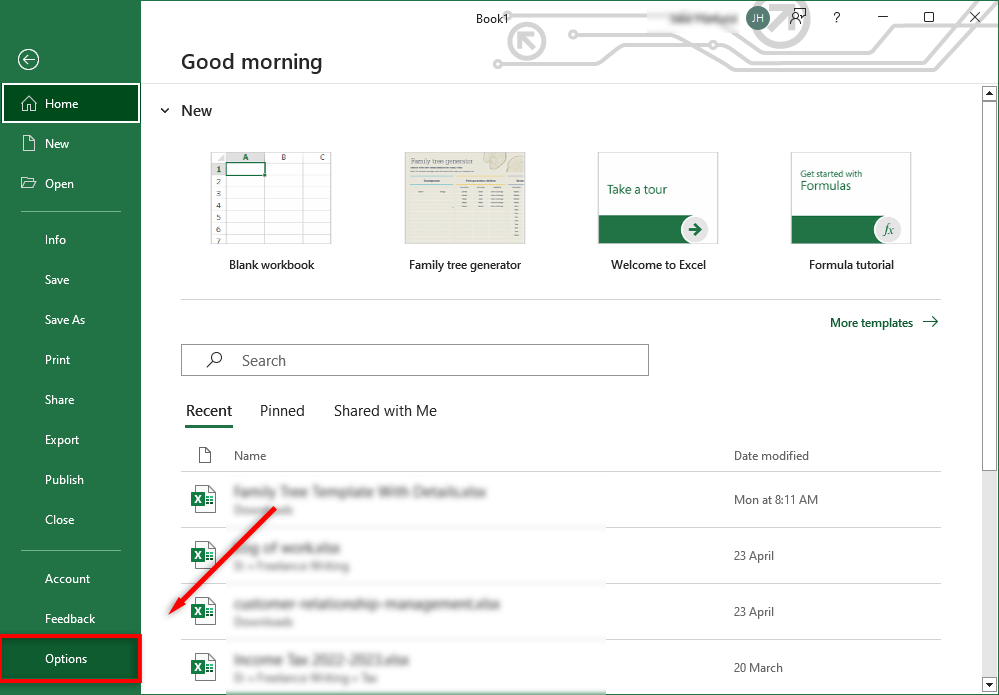 Valitse Excelin asetukset-valintaikkunan vasemmasta valikosta Lisäasetukset. Vieritä alas kohtaan”Tämän laskentataulukon näyttöasetukset”ja poista valinta kohdasta Näytä sivunvaihdot.
Valitse Excelin asetukset-valintaikkunan vasemmasta valikosta Lisäasetukset. Vieritä alas kohtaan”Tämän laskentataulukon näyttöasetukset”ja poista valinta kohdasta Näytä sivunvaihdot. 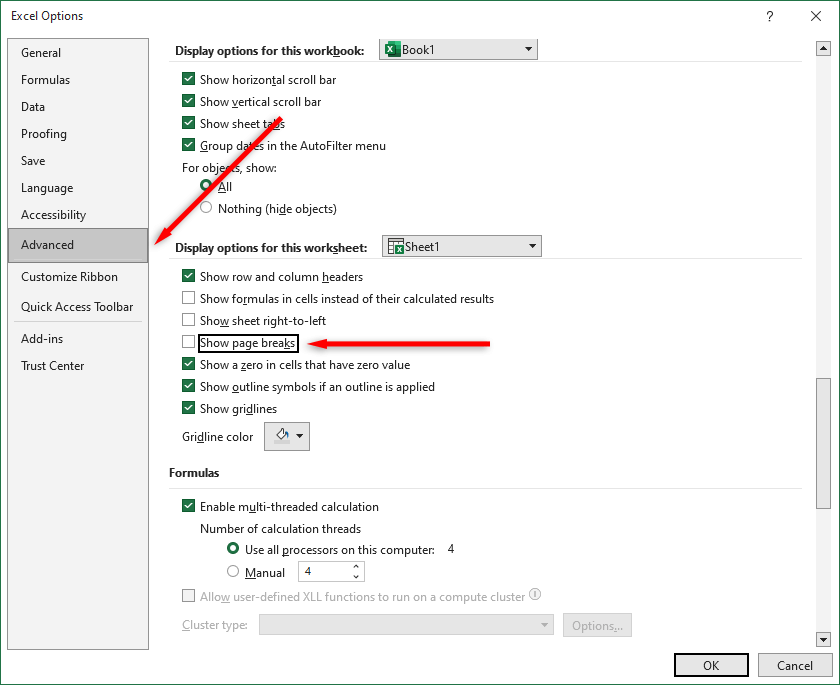
Kun poistat tämän valintaruudun valinnan, teet sivunvaihdot näkymättömiksi kyseisessä työkirjassa. Muista, että sinun on poistettava tämä asetus käytöstä jokaisessa työskentelemässäsi työkirjassa.
Huomaa: Jos olet määrittänyt tulostusalueen, myös näitä katkoviivoja ei enää näytetä. Sen sijaan työkirjassa näkyy yhtenäinen viiva tulostusalueen rajaamiseksi.
2. Pistereunusten poistaminen
Jos työskentelet jonkun muun työkirjan parissa, hän on saattanut käyttää katkoviivoja solun reunuksina. Vaikka tämä ei ole yhtä yleistä kuin sivunvaihdot, voit silti haluta muuttaa sitä, jos et ole tottunut tähän muotoilutyyliin.
Katkoviivareunusten poistaminen:
Valitse kaikki solut, joista haluat poistaa katkoviivat. Valitse jokainen Excel-laskentataulukon solu painamalla Ctrl + A. Valitse Koti-välilehti. Valitse Fontti-osiossa avattava Reuna-valikko. Valitse reunusvaihtoehdoista haluamasi reunus valitsemillesi soluille. Reunukset eivät vaikeuta erottamista, mikä solu on mikä, joten sinun kannattaa valita kiinteä viiva. 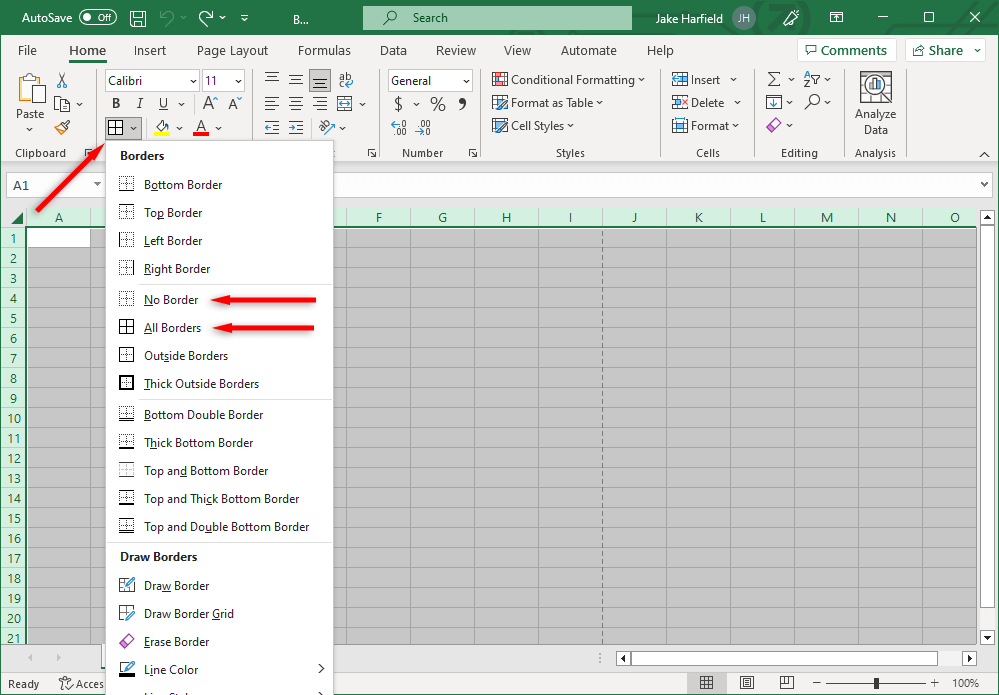
3. Ruudukkoviivojen poistaminen
Ruudukkoviivat eivät itse asiassa ole katkoviivoja. Ne näyttävät kuitenkin joidenkin ihmisten mielestä himmeiltä katkoviivoilta, ja jotkut käyttäjät haluavat poistaa ne.
Rulikkojen poistaminen Excel-taulukosta:
Valitse Näytä-välilehti. Poista Näytä-osiossa Ruudukkoviivat-kohdan vieressä oleva valintaruutu. 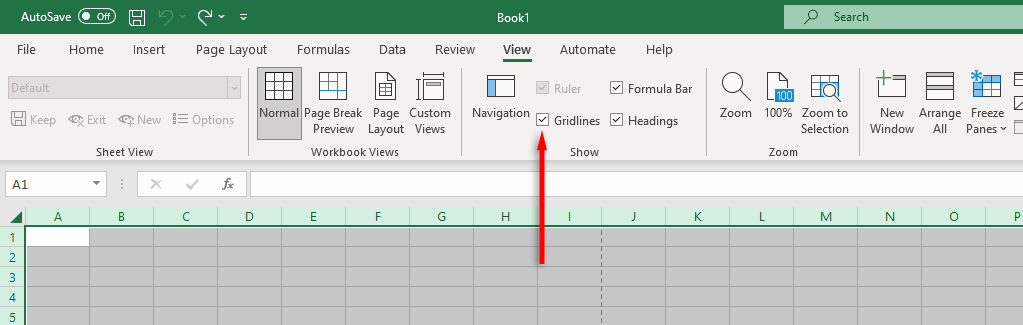
Laskentataulukoiden siivoaminen
Microsoft Office tarjoaa käyttäjille tehokkaan valikoiman sovelluksia työn suorittamiseen, mutta he eivät ole täysin virheellisiä. Näiden Excel-vihjeiden avulla sinun pitäisi pystyä poistamaan kaikki katkoviivat ja muotoilla Excel-työkirja juuri haluamallasi tavalla.